1、鼠标点击就可以,不区分左键、中键和右键
from PyQt5.QtWidgets import QApplication, QLabel
from PyQt5.QtGui import QPixmap
from PyQt5.QtCore import Qt
class MyLabel(QLabel):
def mousePressEvent(self, event):
if self.pixmap() is not None:
x = event.x()
y = event.y()
print("鼠标点击的坐标:", x, y)
app = QApplication([])
label = MyLabel()
# 通过QPixmap设置图片
pixmap = QPixmap(r'xxx.png')
label.setPixmap(pixmap)
# 设置允许鼠标点击事件传递到下层控件
label.setAttribute(Qt.WA_TransparentForMouseEvents)
label.show()
app.exec_()
2、只要鼠标左键
from PyQt5.QtWidgets import QApplication, QLabel
from PyQt5.QtGui import QPixmap
from PyQt5.QtCore import Qt
class MyLabel(QLabel):
def mousePressEvent(self, event):
if event.button() == Qt.LeftButton and self.pixmap() is not None:
x = event.x()
y = event.y()
print("鼠标左键点击的坐标:", x, y)
app = QApplication([])
label = MyLabel()
# 通过QPixmap设置图片
pixmap = QPixmap(r'xxx.png')
label.setPixmap(pixmap)
# 设置允许鼠标点击事件传递到下层控件
label.setAttribute(Qt.WA_TransparentForMouseEvents)
label.show()
app.exec_()
3、鼠标左键+把点标记出来
from PyQt5.QtWidgets import QApplication, QLabel
from PyQt5.QtGui import QPixmap, QPainter, QPen
from PyQt5.QtCore import Qt,QPoint
class MyLabel(QLabel):
def __init__(self, parent=None):
super().__init__(parent)
self.point = None
def setPoint(self, point):
self.point = point
self.update()
def paintEvent(self, event):
super().paintEvent(event)
if self.point:
painter = QPainter(self)
pen = QPen(Qt.red, 10)
painter.setPen(pen)
painter.drawPoint(self.point)
def mousePressEvent(self, event):
if event.button() == Qt.LeftButton and self.pixmap() is not None:
x = event.x()
y = event.y()
self.setPoint(QPoint(x, y))
print("鼠标左键点击的坐标:", x, y)
app = QApplication([])
label = MyLabel()
# 通过QPixmap设置图片
pixmap = QPixmap(r'xxx.png')
label.setPixmap(pixmap)
# 设置允许鼠标点击事件传递到下层控件
label.setAttribute(Qt.WA_TransparentForMouseEvents)
label.show()
app.exec_()
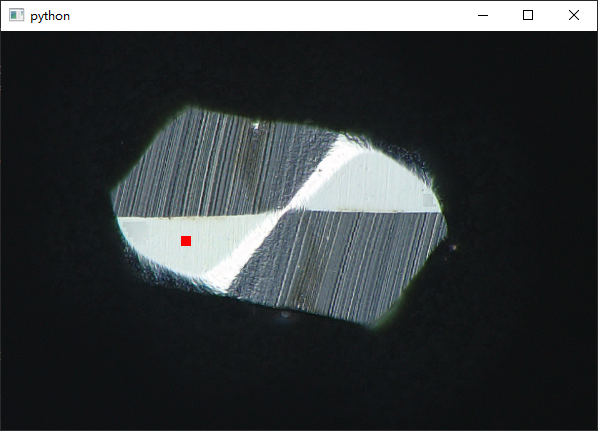
4、鼠标左键+把点标记出来+点击下一个点时,前一个点的标记要保留
from PyQt5.QtWidgets import QApplication, QLabel
from PyQt5.QtGui import QPixmap, QPainter, QPen
from PyQt5.QtCore import Qt, QPoint
class MyLabel(QLabel):
def __init__(self, parent=None):
super().__init__(parent)
self.points = []
def setPoints(self, points):
self.points = points
self.update()
def paintEvent(self, event):
super().paintEvent(event)
if self.pixmap() is not None:
painter = QPainter(self)
pen = QPen(Qt.red, 10)
painter.setPen(pen)
for point in self.points:
painter.drawPoint(point)
def mousePressEvent(self, event):
if event.button() == Qt.LeftButton and self.pixmap() is not None:
x = event.x()
y = event.y()
point = QPoint(x, y)
self.points.append(point)
self.update()
print("鼠标左键点击的坐标:", x, y)
app = QApplication([])
label = MyLabel()
# 通过QPixmap设置图片
pixmap = QPixmap(r'xxx.png')
label.setPixmap(pixmap)
# 设置允许鼠标点击事件传递到下层控件
label.setAttribute(Qt.WA_TransparentForMouseEvents)
label.show()
app.exec_()
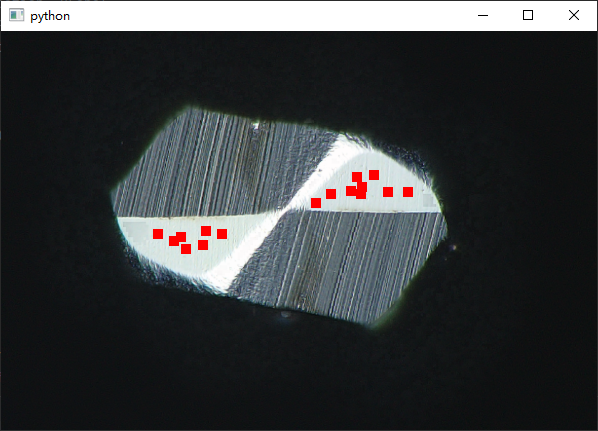
5、鼠标左键+把点标记出来+点击下一个点时,前一个点的标记要保留+文件对话框选择图片
import sys
from PyQt5.QtWidgets import QApplication, QLabel, QPushButton, QFileDialog, QWidget
from PyQt5.QtGui import QPixmap, QPainter, QPen
from PyQt5.QtCore import Qt, QPoint
class MyLabel(QLabel):
def __init__(self, parent=None):
super().__init__(parent)
self.points = []
def setPoints(self, points):
self.points = points
self.update()
def paintEvent(self, event):
super().paintEvent(event)
if self.pixmap() is not None:
painter = QPainter(self)
pen = QPen(Qt.red, 4)
painter.setPen(pen)
for point in self.points:
painter.drawPoint(point)
def mousePressEvent(self, event):
if event.button() == Qt.LeftButton and self.pixmap() is not None:
x = event.x()
y = event.y()
point = QPoint(x, y)
self.points.append(point)
self.update()
print("鼠标左键点击的坐标:", x, y)
def openImage():
file_dialog = QFileDialog()
image_path, _ = file_dialog.getOpenFileName(None, "打开图像", "", "图像文件 (*.jpg *.png)")
if image_path:
pixmap = QPixmap(image_path)
label.setPixmap(pixmap.scaled(label.size(), Qt.KeepAspectRatio, Qt.SmoothTransformation))
if __name__ == "__main__":
app = QApplication(sys.argv)
window_width = 800
window_height = 600
window = QWidget()
window.setWindowTitle("图像查看器")
window.resize(window_width, window_height)
label = MyLabel(window)
label.setGeometry(50, 50, window_width - 100, window_height - 200)
label.setAlignment(Qt.AlignCenter)
button = QPushButton("选择图片", window)
button.setGeometry(50, window_height - 125, 100, 30)
button.clicked.connect(openImage)
window.show()
sys.exit(app.exec_())
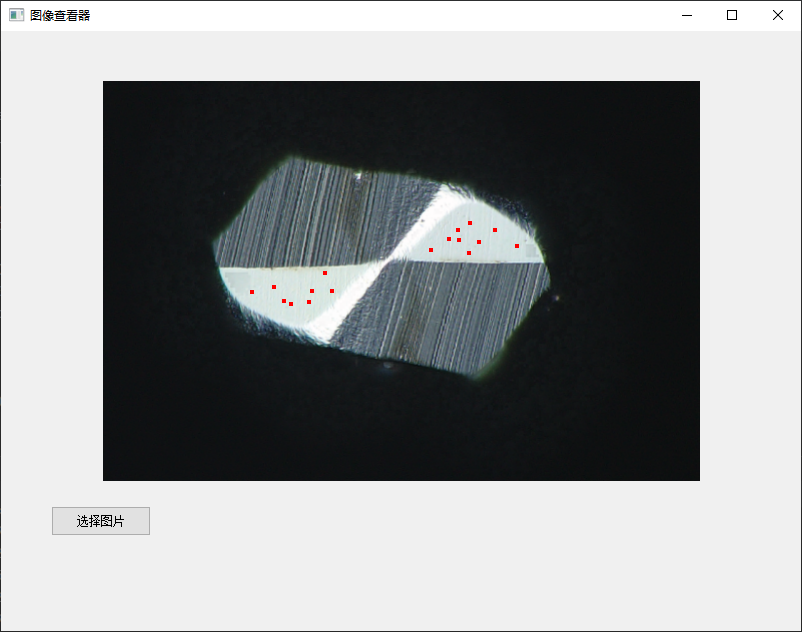
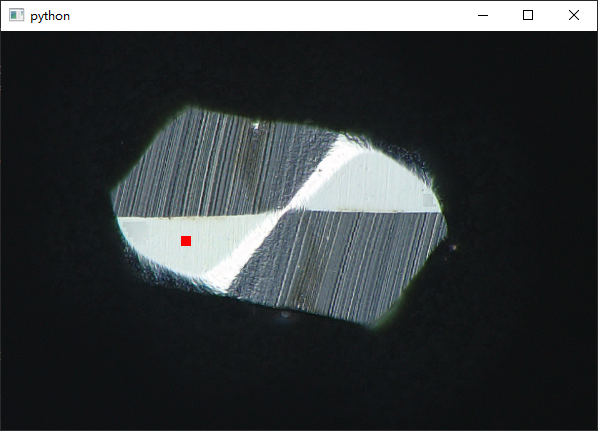
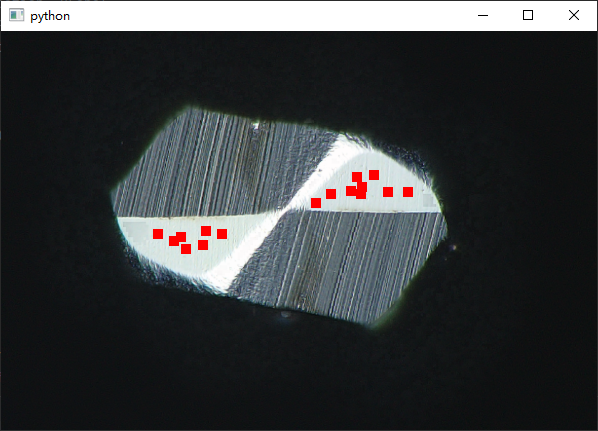
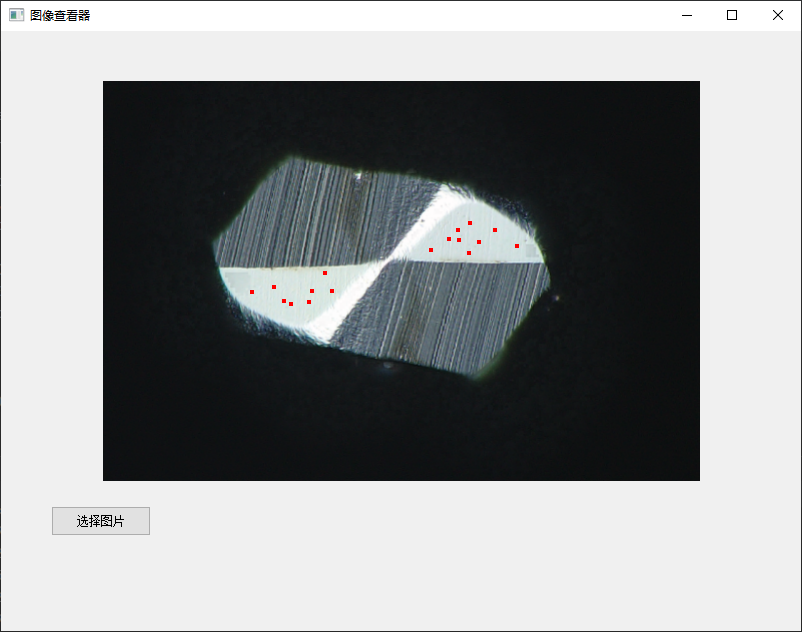























 被折叠的 条评论
为什么被折叠?
被折叠的 条评论
为什么被折叠?








